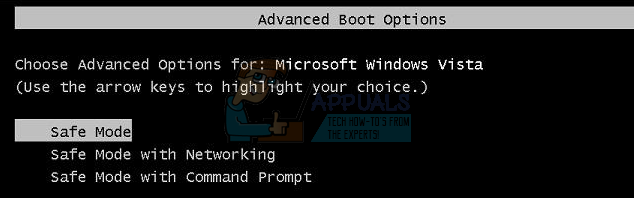Correction : Windows XP bloqué sur l’écran de chargement avant l’icône
Parfois, lorsque vous démarrez votre ordinateur Windows XP, il n’y a pas d’icônes sur le bureau et la barre des tâches est probablement manquante.Cela peut être dû au fait que Windows XP ne se charge pas explorer.exequi est le processus principal responsable d’une partie importante de l’interface utilisateur Windows, l’explorateur de fichiers.
Cela peut arriver soudainement et est généralement lié à un virus sur votre ordinateur, mais ce n’est pas le cas. Vous remarquerez que lorsque vous allumez votre ordinateur, la seule chose que vous voyez sur votre bureau est le fond d’écran, et rien de ce que vous faites ne ramène les icônes et la barre des tâches.
Il existe plusieurs solutions à ce problème, qui sont assez simples même pour les utilisateurs non avertis, alors suivez-les attentivement et vos icônes et votre barre des tâches seront restaurées la prochaine fois que vous allumerez votre ordinateur.
Méthode 1 : créer un fichier Bloc-notes pour résoudre le problème
Cette méthode vous demandera d’utiliser l’invite de commande pour démarrer l’appareil en mode sans échec, puis de créer un fichier bloc-notes avec du texte qui résout le problème lorsque vous l’exécutez en tant que fichier .inf. Pour ce faire, il vous suffit de :
- redémarrer votre ordinateur, et couper la parole Démarrez le processus en appuyant continuellement sur F8Cela vous mènera au menu de démarrage avancé avec quelques options de démarrage.
- Dans le menu, choisissez Mode sans échec avec invite de commande.
-
-
- Après le chargement de Windows XP, vous verrez une invite de commande.entrer dedans cahier et appuyez sur Entrer sur votre clavier.
- Avec le Bloc-notes ouvert, tapez le texte suivant dedans. Vous pouvez également le copier et le coller à partir d’ici pour vous assurer de ne pas faire d’erreur :
-
[Version]
Signé = « $Chicago$ »
Fournisseur=Myantispyware.com
[DefaultInstall]
AddReg=regsec
[regsec]
HKCU, SoftwareMicrosoftWindowsCurrentVersionPoliciesSystem,DisableRegistryTools,0x00000020,0
HKLM, SoftwareMicrosoftWindows NTCurrentVersionWinlogon,Shell,0x00000020, »Explorer.exe »
-
-
- Cliquez sur document dans la barre d’outils supérieure, puis sélectionnez Enregistrer sousVous pouvez également télécharger ce fichier à partir du fichier – Please Google for fix.inf.
- Depuis sauvegarder comme typechoisir tous les fichierset entrez le faire réparer.information à l’intérieur nom de fichier Boîte.enregistrer le fichier dans bureau, afin que vous puissiez le retrouver plus tard.Cliquez sur sauvegarder.
- De retour à l’invite de commande, entrez Explorateur.Programme exécutable et appuyez sur Entrer de nouveau.
- depuis Windows Explorer Ouvrez, accédez à votre bureau et recherchez information fichier que vous avez enregistré précédemment. clic-droit celui-ci, puis sélectionnez InstallerLorsque vous avez terminé, fermez l’Explorateur Windows.
- Revenez une dernière fois à l’invite de commande et entrez arrêt -rpuis appuyez Entrer mettre en œuvre. Votre ordinateur redémarrera et vous restaurerez vos icônes et votre barre des tâches.
-
Méthode 2 : Exécutez manuellement explorer.exe
-
-
- Au démarrage de Windows XP, appuyez sur CTRL, ALT et effacer ouvrir sur le clavier Gestionnaire des tâches.
- Cliquez sur application onglet, puis cliquez sur nouvelle tâche… près du fond.
- Entrer Explorateur.Programme exécutable et appuyez sur EntrerL’Explorateur Windows devrait maintenant s’exécuter et vous retrouverez vos icônes et votre barre des tâches.
-
Méthode 3 : Renommer le processus explorer.exe
-
-
- Suivez les étapes de la méthode précédente, puis ouvrez l’Explorateur Windows.
- À l’aide de la barre d’adresse, accédez à %racine du système%.
- Dans le dossier, recherchez ExplorateurC’est une application et l’icône ressemble à un ordinateur.
- Juste par précaution, clic-droit ça, choisissez copie et collez-le Vous savez quelque part en tant que sauvegarde.
- clic-droit le fichier d’origine dans le répertoire Windows, pas le fichier que vous avez collé, et sélectionnez Renommer. définissez le nom sur Explorateur 2 Ou autre chose.
- Vous pouvez maintenant avoir deux processus identiques, l’un est Explorateur l’autre est explorateur 2, ou peu importe comment vous l’appelez. cliquez sur ancien, Explorateur 2puis clique transférer et effacer sur votre clavier, puis ouiCela signifie que Windows a généré un nouveau Explorateur.Programme exécutable Pas de vieilles questions, vous pouvez redémarrer ton ordinateur.
-
Méthode 4 : Vérifiez si l’icône est masquée
Si la méthode précédente échoue, il se peut que l’icône sur le bureau soit là, mais ne s’affiche pas du tout. Ce n’est pas un problème explorer.exe, mais cela peut arriver de temps en temps. Les étapes pour résoudre ce problème sont très simples.
-
-
- clic-droit n’importe où sur le bureau.
- survolez réorganiser les icônes, et sélectionnez Afficher les icônes du bureau. L’icône devrait être là maintenant.
-
cette explorer.exe Le processus de Windows XP et des versions antérieures et antérieures de Windows est un processus critique, et sans lui, ou en cas de problème, vous ne pouvez pas vraiment utiliser votre ordinateur. Cependant, il existe des solutions possibles et vous pouvez continuer à suivre les méthodes ci-dessus pour le résoudre.